
iCloud용 Keynote에서 공유 프레젠테이션 설정 변경하기
다른 사람들과 공유된 프레젠테이션의 소유자이거나 소유자가 더 많은 사람을 추가할 권한을 자신에게 부여한 경우 언제든지 프레젠테이션의 액세스 및 권한 설정을 보거나 변경할 수 있습니다.
프레젠테이션의 접근 권한이 '초대받은 사람만'인 경우 개인마다 다른 권한을 설정할 수도 있습니다.
접근 권한 및 권한 보기
도구 막대에서 공동 작업 버튼
 을 클릭합니다.
을 클릭합니다.
참여자 목록이 나타납니다. 이름 아래에 보기 전용이 표시되지 않은 경우 목록의 사람이 프레젠테이션을 편집할 수 있습니다.
자신이 소유자인 경우 공유 옵션 아래 접근 권한 및 권한 설정이 요약 표시됩니다. 세부사항을 보려면 공유 옵션을 클릭하십시오.
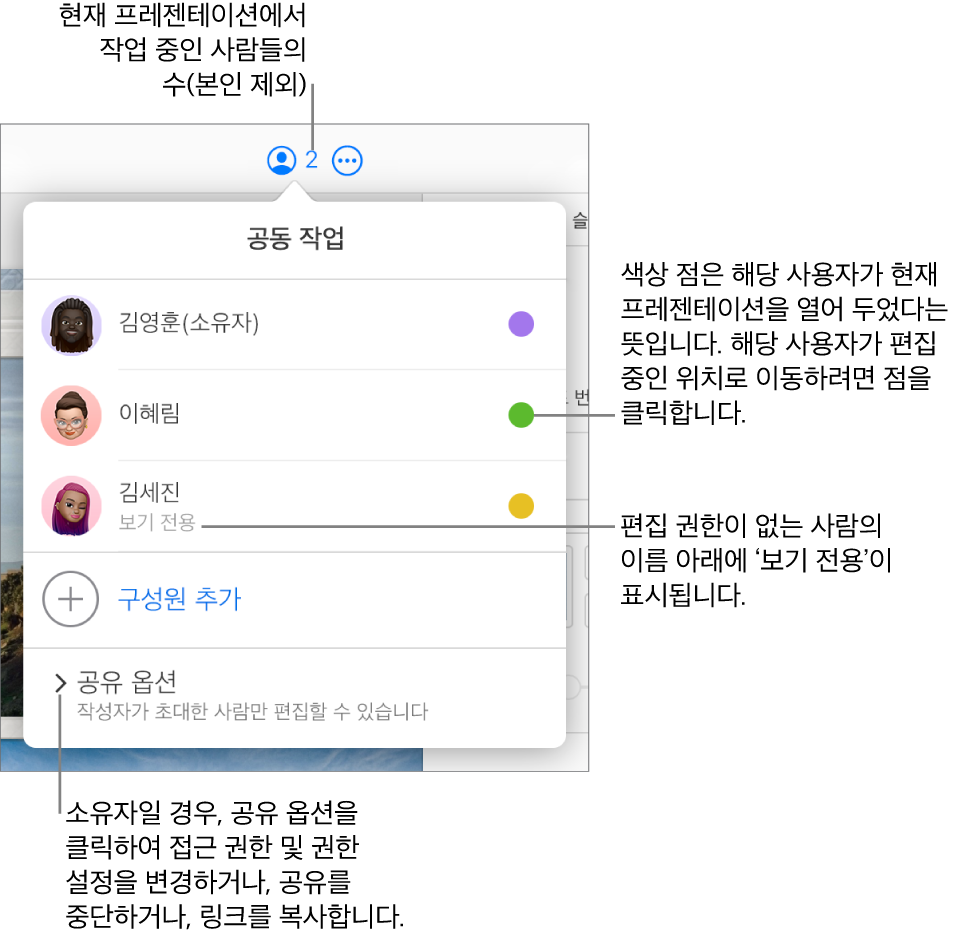
모든 사람의 접근 권한 변경하기
공유 프레젠테이션의 소유자이거나 소유자가 다른 사람들을 초대할 권한을 자신에게 부여한 경우 언제든지 접근 권한을 변경할 수 있지만, 공동 작업하는 모든 사람에게 영향을 미칩니다. 설정을 변경하는 경우 다음과 같이 적용됩니다.
‘초대받은 사람만’에서 ‘해당 링크를 가진 누구나’로 변경하는 경우: 기존에 초대한 사람은 여전히 프레젠테이션에 접근할 수 있으며, iCloud.com에 로그인할 필요가 없습니다.
‘해당 링크를 가진 누구나’에서 ‘초대받은 사람만’으로 변경하는 경우: 이제 누구도 원래 링크를 사용할 수 없습니다. 사용자가 초대했으며 자신의 Apple 계정에 로그인한 사람만 프레젠테이션을 열 수 있습니다.
도구 막대에서 공동 작업 버튼
 을 클릭합니다.
을 클릭합니다.공유 옵션을 클릭한 다음 '접근할 수 있는 사용자' 팝업 메뉴를 클릭하고 옵션을 선택합니다.
모든 사람의 권한 변경하기
액세스가 ‘초대한 사람만’으로 설정된 공유 프레젠테이션의 소유자이거나 소유자가 사람들을 추가할 권한을 자신에게 부여한 경우 모든 사람들의 권한을 빠르게 동일한 상태로 변경할 수 있습니다.
도구 막대에서 공동 작업 버튼
 을 클릭합니다.
을 클릭합니다.공유 옵션을 클릭한 다음 권한 팝업 메뉴를 클릭하고 옵션을 선택합니다.
사용자의 권한을 확인하려면 해당 사용자의 이름 위에 포인터를 올려놓은 다음, 나타나는 세 개의 점
 을 클릭합니다.
을 클릭합니다.
이 설정을 변경할 때 프레젠테이션이 열려 있던 사용자는 알림이 표시됩니다. 알림을 닫으면 새 설정이 적용됩니다.
참여자 한 명의 권한 변경하기 또는 접근 권한 제거하기
액세스가 ‘초대한 사람만’으로 설정된 공유 프레젠테이션의 소유자이거나 소유자가 사람들을 추가할 권한을 자신에게 부여한 경우 다른 사람들의 권한에 영향을 주지 않고 개인 권한을 변경할 수 있습니다. 또한 프레젠테이션에 대한 개인별 접근 권한을 제거할 수 있습니다.
참고: 프레젠테이션에 사람을 추가할 권한이 있는 참여자는 권한 또는 소유자의 접근 권한을 변경할 수 없습니다.
도구 막대에서 공동 작업 버튼
 을 클릭합니다.
을 클릭합니다.사용자의 이름 위에 포인터를 올려놓고 나타나는 세 개의 점
 을 클릭한 다음, 옵션을 클릭합니다.
을 클릭한 다음, 옵션을 클릭합니다. 참고: 다른 사용자가 한 명뿐인 이 프레젠테이션을 공유한 경우 공유 옵션을 클릭한 다음 변경할 수 있습니다.
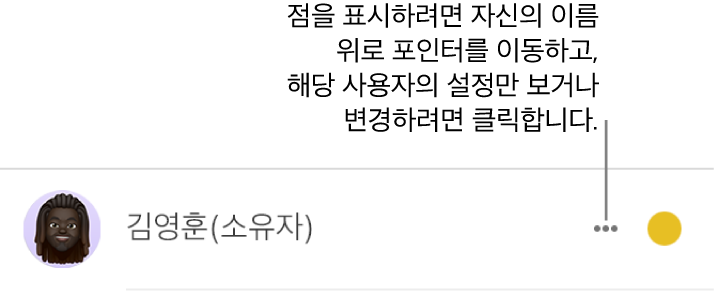
프레젠테이션이 열려 있는 사용자는 알림이 표시되며 사용자가 메시지를 닫을 때 새 설정이 적용됩니다.
접근 권한 제거를 선택하면 프레젠테이션을 닫으라는 메시지가 표시되고 iCloud Drive에서 제거됩니다. 프레젠테이션에서 적용한 편집 내용은 유지됩니다.